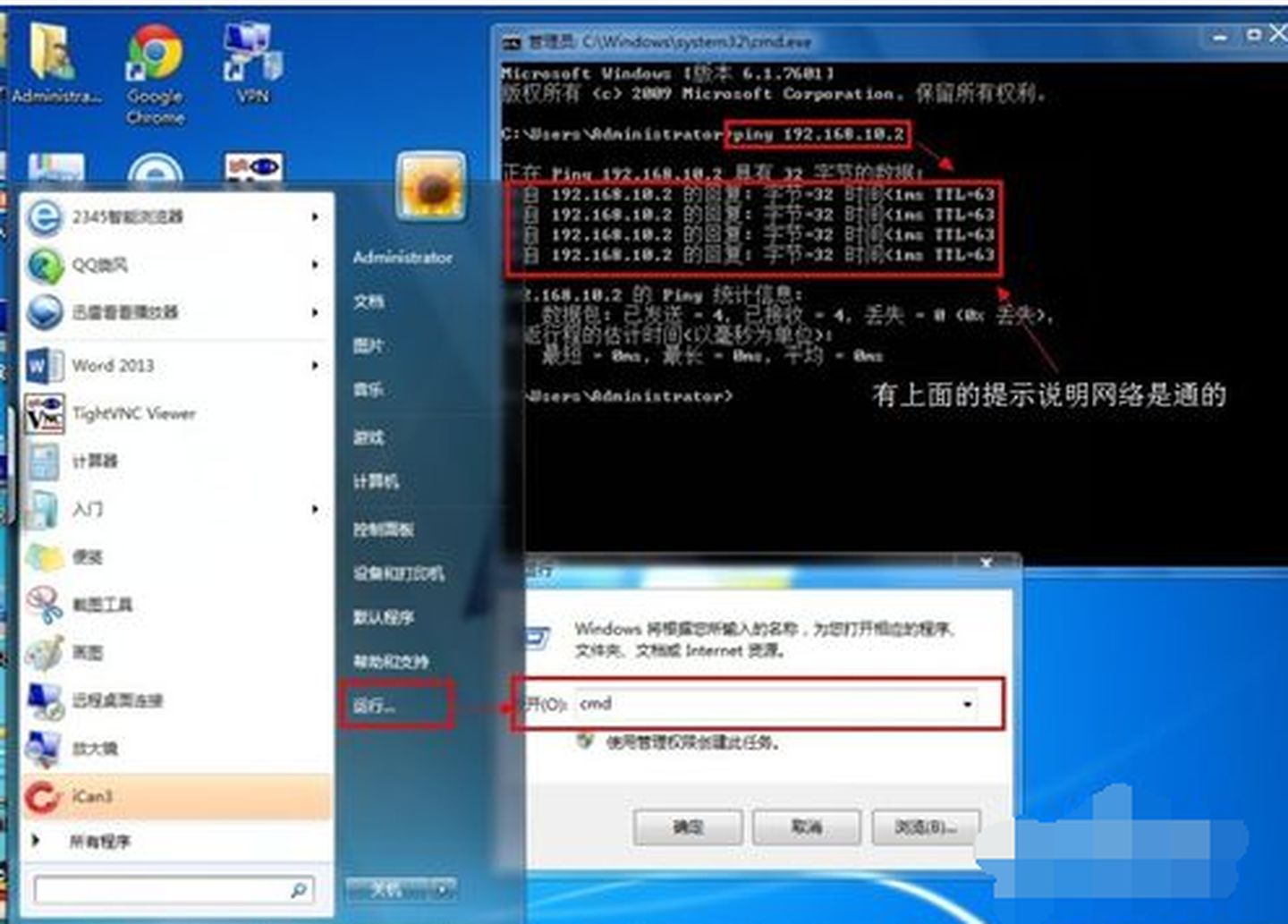
1.确保打印机正常连接到网络。首先测试。在命令提示符下输入[ping网络打印机的IP地址]
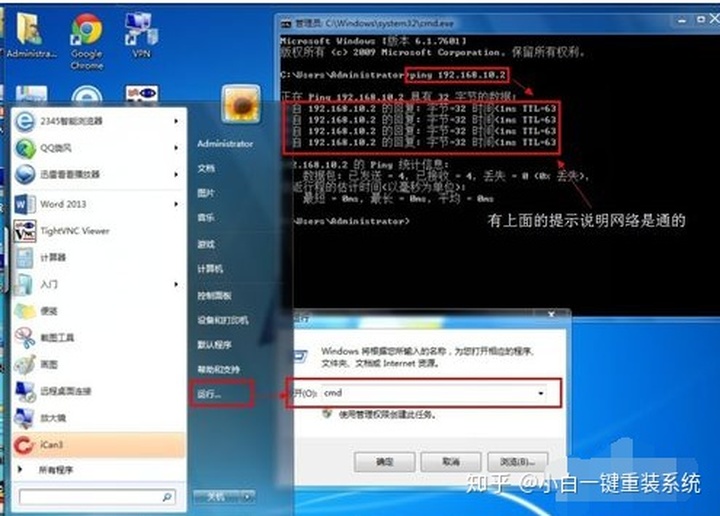
2.测试网络连接后,开始连接到网络打印机。单击[开始] ---- [设备和打印机]
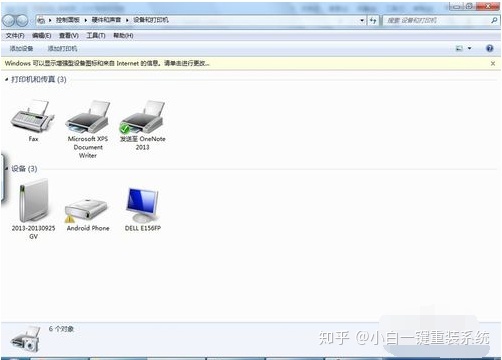
3.然后单击添加打印机
4.选择[添加网络,无线或蓝牙打印机]
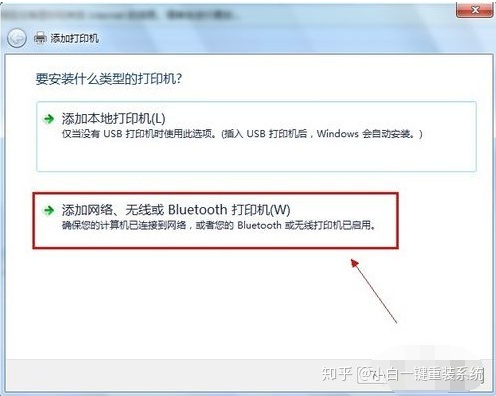
5.输入[搜索可用的打印机]。搜索时间很长,因此建议单击[我需要的打印机不在列表中]
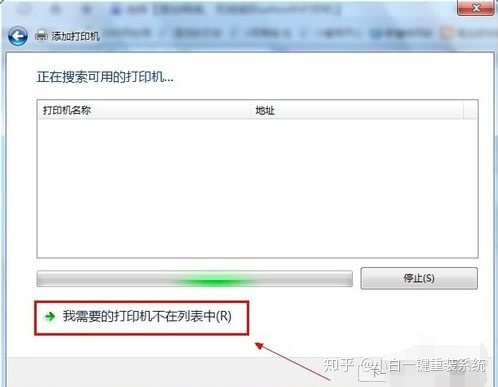
6.在[按名称或TCP / IP地址查找打印机]下,单击[使用TCP / IP地址或主机名添加打印机]
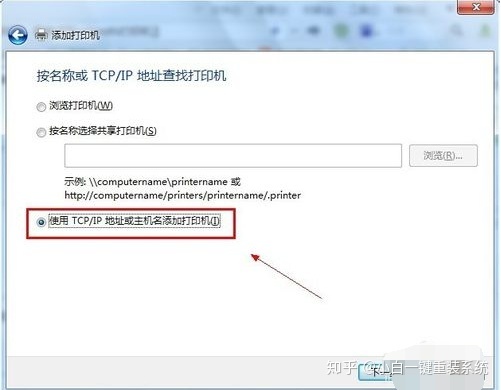
7.输入打印机主机名或IP地址,然后单击[下一步]。
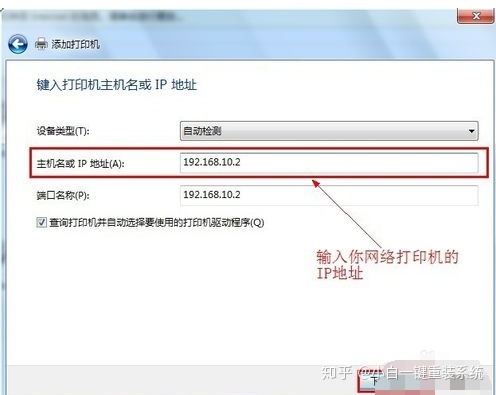
8. [需要其他端口信息]建议使用默认直接[Next]
9.安装打印机驱动程序,使用[从磁盘安装]查找Konica Minolta bizhub C250驱动程序的位置。
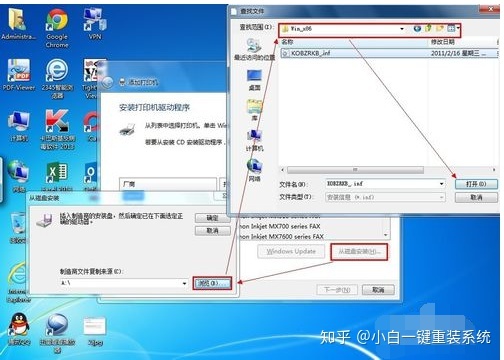
10.确认驱动程序正确,然后单击[下一步]。
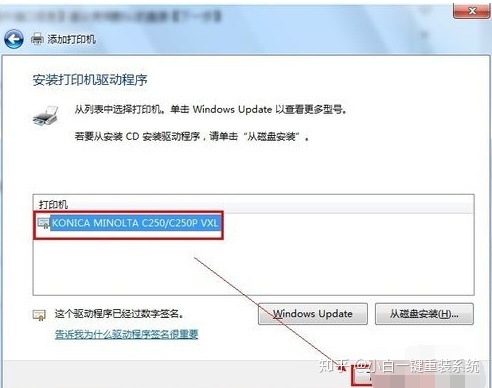
11.可以更改打印机名称。 [下一个]
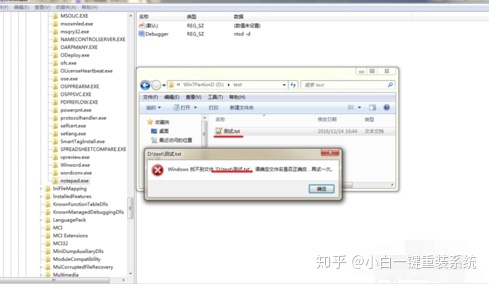
12.安装打印机驱动程序后,将提示您是否共享打印机。建议不要分享。因为这最初是网络打印机。

13.网络打印机驱动程序安装完成后,将提示您是否将打印机设置为默认打印机---------- [如果需要,请勾选]。驱动程序安装成功后,建议单击[打印测试页]以正常打印而不出现乱码,表明驱动程序正常。
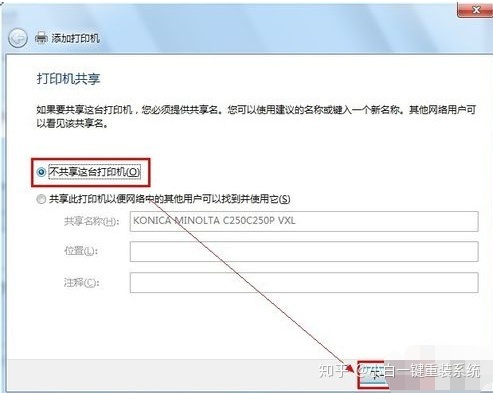
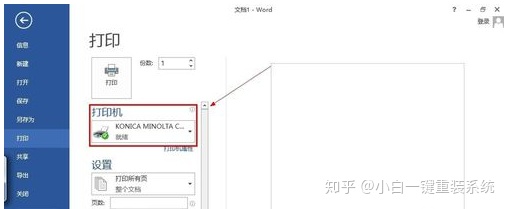







 本文介绍了如何连接并使用网络打印机进行小票打印。首先,要确保打印机已连接到网络并能正常通信。接着,在设备和打印机设置中添加网络打印机,选择蓝牙或网络选项,输入打印机的IP地址或主机名。安装驱动程序时,推荐使用从磁盘安装的方式,找到对应的驱动文件。最后,完成驱动安装并进行测试打印,以验证配置是否正确。
本文介绍了如何连接并使用网络打印机进行小票打印。首先,要确保打印机已连接到网络并能正常通信。接着,在设备和打印机设置中添加网络打印机,选择蓝牙或网络选项,输入打印机的IP地址或主机名。安装驱动程序时,推荐使用从磁盘安装的方式,找到对应的驱动文件。最后,完成驱动安装并进行测试打印,以验证配置是否正确。














 1961
1961

 被折叠的 条评论
为什么被折叠?
被折叠的 条评论
为什么被折叠?








